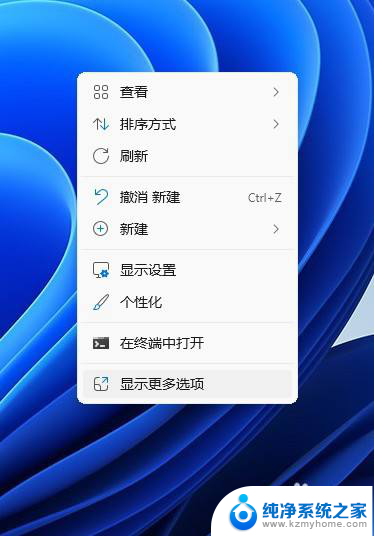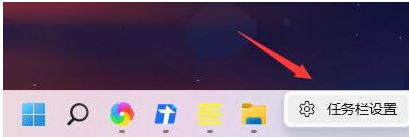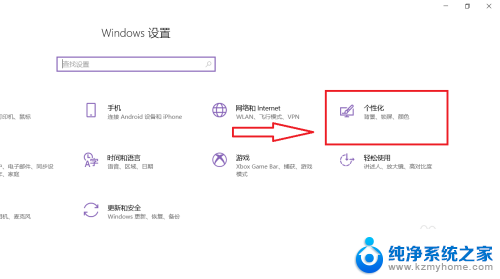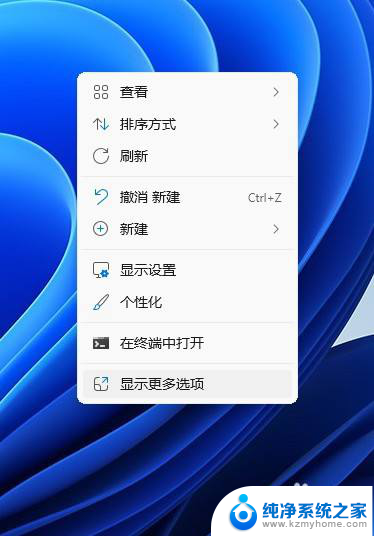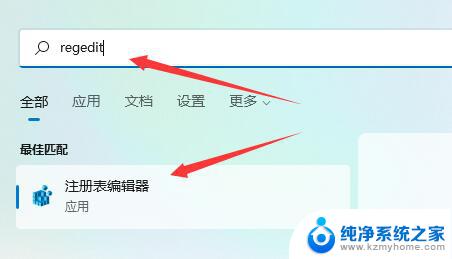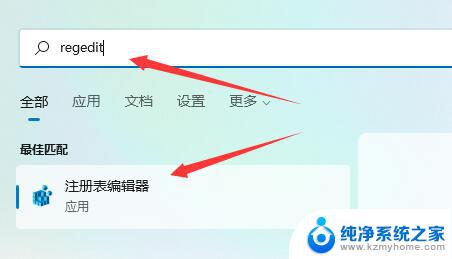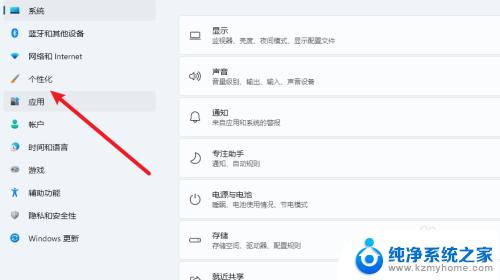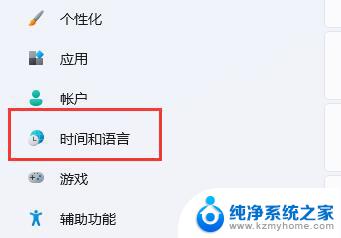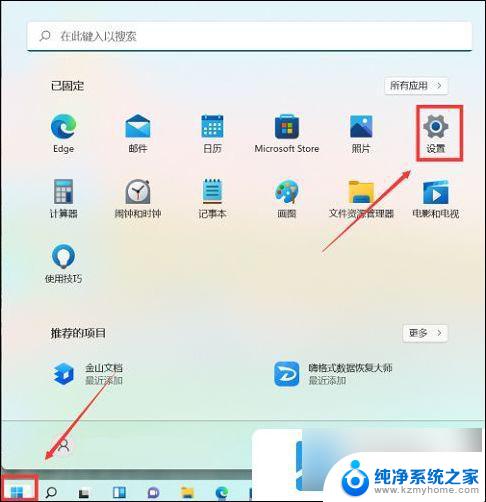win11任务栏跑到最左边 Win11系统如何将任务栏调整到屏幕左侧
更新时间:2024-11-06 16:56:23作者:jiang
Win11系统带来了许多新的功能和界面设计,其中任务栏的位置也有了一些改变,有些用户可能会发现任务栏默认跑到了屏幕最左边,这与之前的Win10系统不太一样。但不用担心,Win11系统同样提供了简单的方法来将任务栏调整到屏幕左侧,让用户可以根据自己的习惯和喜好来进行个性化设置。在这篇文章中我们将介绍如何在Win11系统中将任务栏调整到屏幕左侧,让你的桌面界面更加符合你的使用习惯。
具体步骤:
1.在桌面点击鼠标右键---在弹出的界面中选择个性化选项
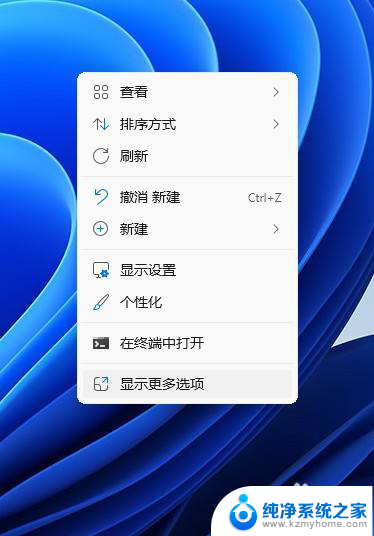
2.在个性化界面中,找到并点击“任务栏”按钮
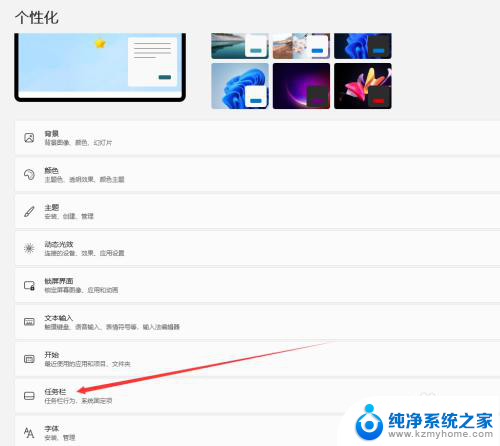
3.在打开的任务栏设置界面中,点击任务栏行为选项。找到任务栏对其方式:我们选择靠左即可
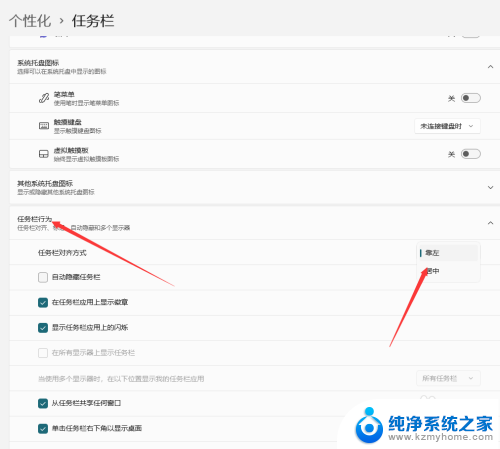
以上就是win11任务栏跑到最左边的全部内容,如果有遇到这种情况,那么你就可以根据小编的操作来进行解决,非常的简单快速,一步到位。